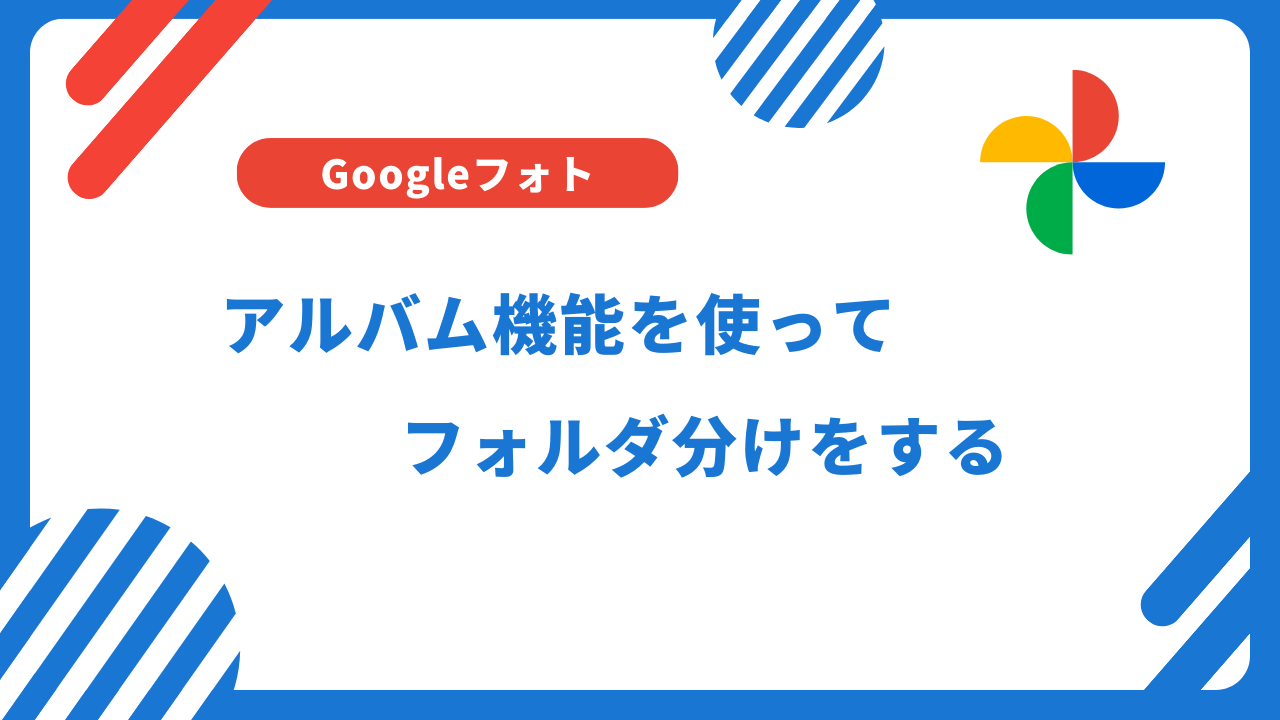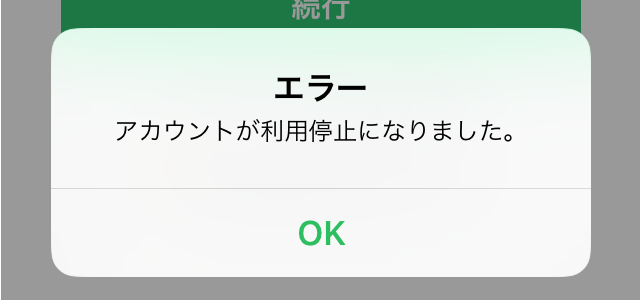Googleフォトの写真や動画が大量にあると管理が大変になってくるので、フォルダ分けがしたいと思うものです。
今回は、Googleフォトのアルバム機能を使ってフォルダ分けをする方法を紹介していきます。
Googleフォトでフォルダを作る方法
Googleフォトではフォルダという概念がありませんが、Googleフォトにはアルバム機能がありこちらを利用することで写真を分けて管理することができます。
まずは、Googleフォトのアプリを起動したら画面上部にあるプラスマークをタップします。
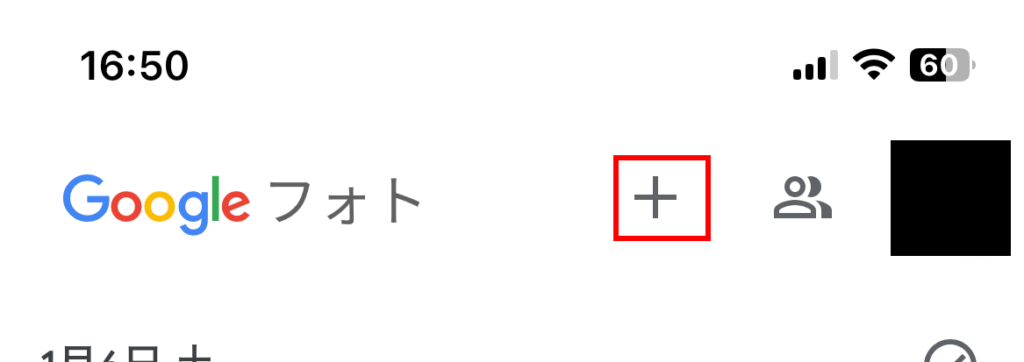
下からメニューが出てくるので、「アルバム」をタップします。
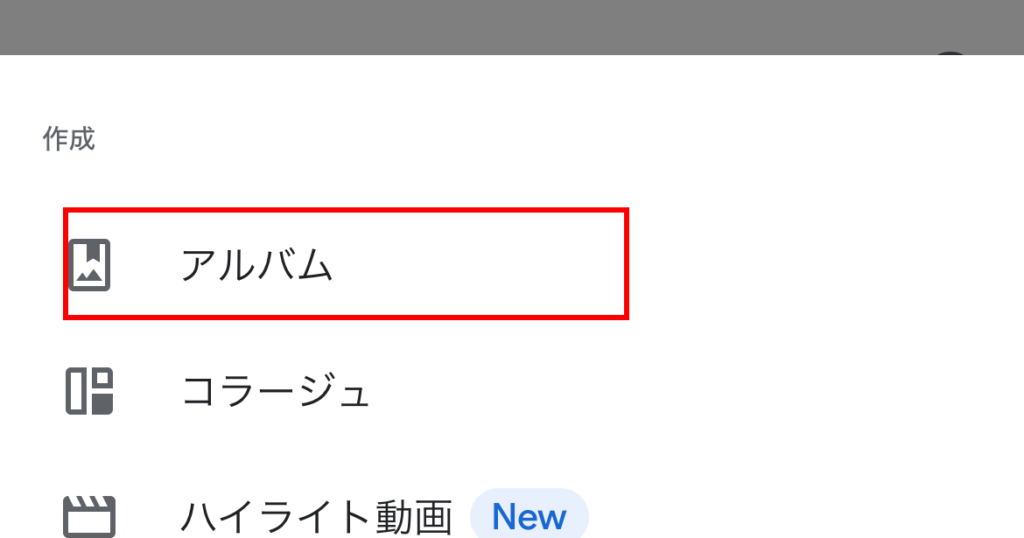
アルバム作成画面が出てくるので、「タイトルを追加」の部分にアルバム名を入力します。
次に「写真を選択」をタップしてアルバムに追加したい写真を選びます。

アルバムの編集画面が出てきます。
ここでは、アルバム名の変更、写真の追加、削除などを行うことができます。
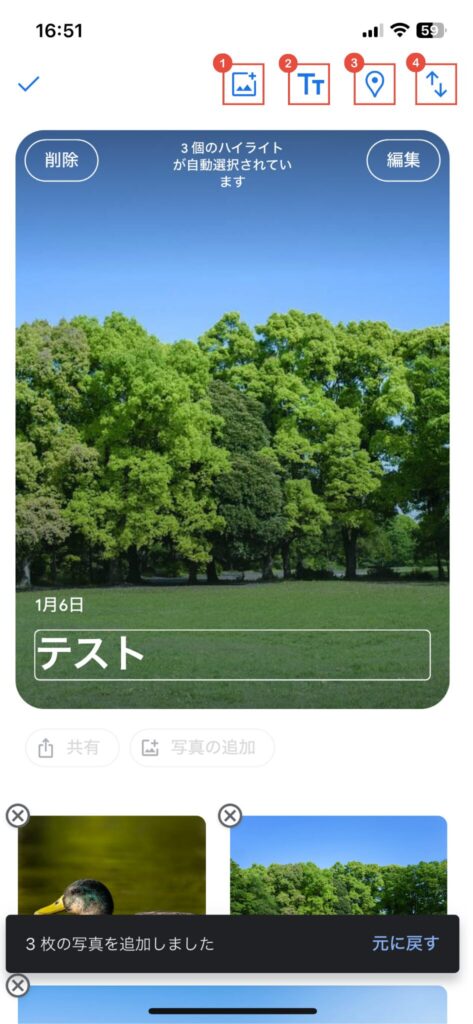
- ①:写真を追加
- ②:アルバム内にテキストを追加
- ③:撮影場所・地図の追加
- ④:写真の並び替え(「撮影日時の古い順」、「撮影日時の新しい順」、「追加日時の新しい順」)
問題なければ左上にあるチェックマークをタップします。
アルバムが出来たか確認する方法
アルバムをちゃんと作成できているか確認してみます。
Googleフォトの下のメニューから「ライブラリ」をタップします。
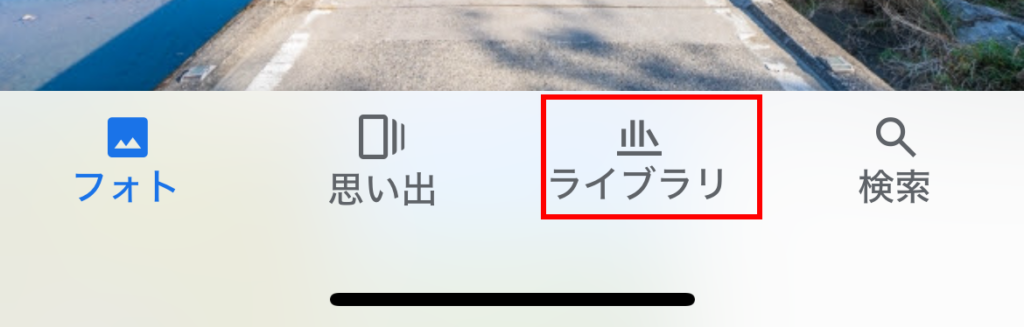
先程作成したアルバムがあればOKです。
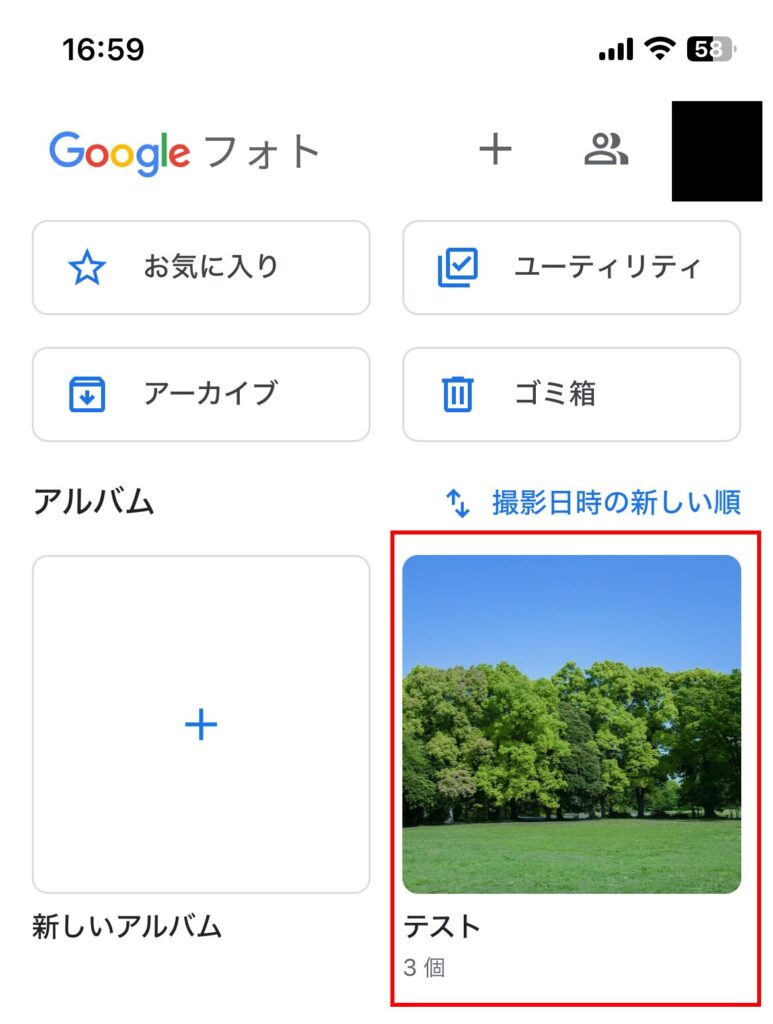
Googleフォトのアルバム(フォルダ分け)で階層は作れない
料理」の中の「中華料理」、「イタリアン」というようにGoogleフォトの写真を階層をつけてフォルダ分けしたいということもあるかもしれません。
現状のGoogleフォトでは、このような階層を使ったフォルダ分けを行うことはできず、どうしても行いたい場合はGoogleドライブにGoogleフォトの写真をアップロードして管理するなどの方法を行うしかなさそうです。